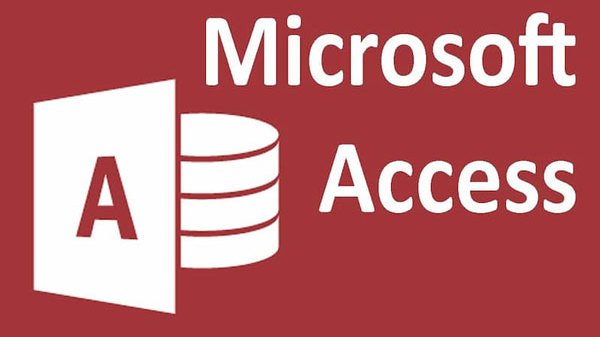
Microsoft Access là một phần mềm thuộc dòng ứng dụng Microsoft 365, được sử dụng để tạo và quản lý các cơ sở dữ liệu chuyên nghiệp với nhiều chức năng đa dạng. Trong lĩnh vực phân tích thống kê, Microsoft Access được biết đến và được đánh giá cao với khả năng làm việc hiệu quả và mạnh mẽ cho cả doanh nghiệp và người dùng doanh nghiệp.
Để hiểu rõ hơn về Microsoft Access, bạn có thể đọc bài viết dưới đây của Bizfly Cloud.
Microsoft Access là gì?
Microsoft Access, hay còn được gọi là Access, là một hệ thống quản lý cơ sở dữ liệu (DBMS) cho phép người dùng lưu trữ và quản lý thông tin. Nó là một phần của bộ ứng dụng Microsoft Office và sử dụng Microsoft Jet Database Engine, vì vậy nó được sử dụng phổ biến trên các hệ điều hành Windows.
Microsoft Access là một công cụ mạnh mẽ cho phép người dùng cập nhật và chỉnh sửa thông tin một cách dễ dàng. Ngoài ra, nó còn cho phép xuất dữ liệu báo cáo một cách nhanh chóng. So với Microsoft Excel, Microsoft Access không chỉ cho phép xem và chỉnh sửa dữ liệu mà còn hỗ trợ các tác vụ phức tạp hơn và làm việc với một mảng thông tin lớn hơn.
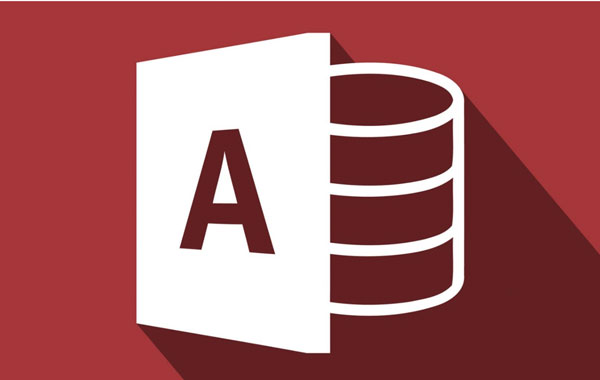
Microsoft Access là một hệ quản lý cơ sở dữ liệu quan hệ giúp người dùng quản lý thông tin
Tính năng trong Microsoft Access
Microsoft Access không chỉ có những tính năng cơ bản mà còn cung cấp nhiều tính năng chi tiết mới để làm cho việc tạo bảng của người dùng trở nên dễ dàng hơn.
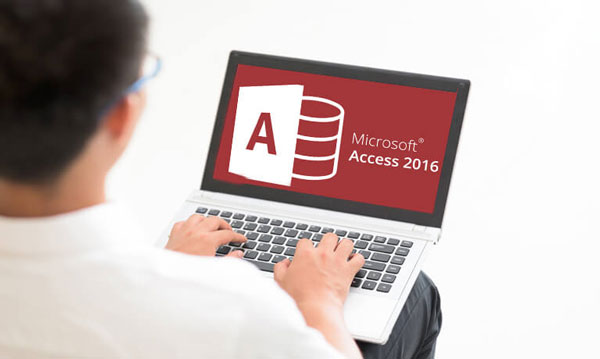
Microsoft Access không chỉ sở hữu cho mình những tính năng cơ bản nhất
Có một số tính năng mạnh mẽ của Microsoft Access có thể nhìn thấy như sau:
Đối tượng chính của Microsoft Access là gì?
Access sử dụng nhiều đối tượng để cấu thành cơ sở dữ liệu, bao gồm 4 đối tượng chính là Bảng, Truy vấn, Biểu mẫu và Báo cáo.
1. Table (Bảng)
Bảng là trục chính và lưu trữ dữ liệu nhập vào cơ sở dữ liệu. Bảng không thực hiện bất kỳ hoạt động nào khác, chỉ lưu trữ dữ liệu để sử dụng cho các hoạt động khác. Bảng tương tự như bảng trong Microsoft Word hoặc Microsoft Excel Spreadsheet. Nó bao gồm các cột và hàng, mỗi cột có tên trường ở đầu và mỗi hàng đại diện cho một bản ghi. Dưới đây là một ví dụ về bảng truy cập MS:.
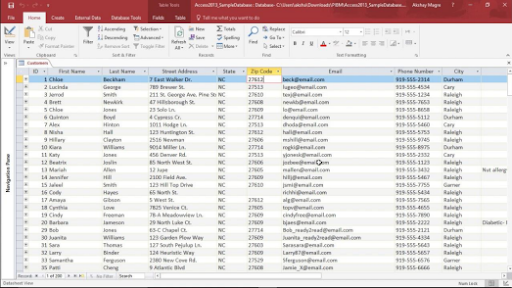
2. Queries (Truy vấn)
Truy vấn là một lệnh yêu cầu phần mềm tìm kiếm chi tiết từ cơ sở dữ liệu. Các truy vấn có thể được sắp xếp, tính toán, nhóm, lọc, nối bảng, cập nhật dữ liệu, chèn hoặc xóa dữ liệu,… SQL là ngôn ngữ truy vấn cơ sở dữ liệu Microsoft Access. Sức mạnh của truy vấn là rất lớn. Chúng rất hữu ích khi chỉ trích xuất thông tin hữu ích từ một kho dữ liệu khổng lồ.
3. Form (Biểu mẫu)
Biểu mẫu là giao diện chính mà người dùng CSDL sẽ sử dụng để nhập dữ liệu. Lập trình viên có thể tạo các biểu mẫu để hiển thị các dữ liệu cần thiết. Biểu mẫu sẽ trích xuất dữ liệu từ Bảng lưu trữ và giúp thực hiện các tác vụ cần thiết. Nó cung cấp hướng dẫn cho người dùng để thực hiện các thao tác khác nhau như sắp xếp, thêm dữ liệu, hiển thị dữ liệu… Một cách trực quan và dễ dàng.
Bạn cũng có thể thực hiện các thao tác trực tiếp trên Bảng. Tuy nhiên, nếu dữ liệu của bạn quá lớn, bạn có thể gặp khó khăn khi xóa dữ liệu. Dưới đây là một ví dụ về Biểu mẫu:
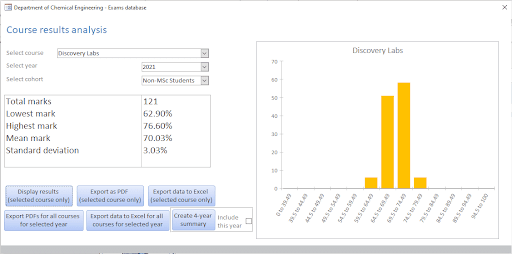
Công cụ phân tích điểm khóa học hiển thị điểm một cách trực quan cho mọi khóa học và cho phép so sánh với các năm trước để kiểm tra tính nhất quán trong tiêu chuẩn và đánh giá.
Công cụ phân tích điểm khóa học hiển thị điểm một cách trực quan cho mọi khóa học và cho phép so sánh với các năm trước để kiểm tra tính nhất quán trong tiêu chuẩn và đánh giá.
4. Report (Báo cáo)
Công cụ rewrite tiếng Việt của tôi được thiết kế để tạo ra đoạn văn mới và sáng tạo hơn từ đoạn văn nhập vào. Dưới đây là đoạn văn đã được viết lại:”Báo cáo là một thành phần của cơ sở dữ liệu được tạo ra để sắp xếp, tính toán, in ấn và tóm tắt thông tin quan trọng. Những báo cáo này có tính chất tĩnh, dễ hiểu, dễ nhìn và linh hoạt trong việc trình bày. Chúng là những đối tượng đặc biệt giúp làm nổi bật những phần quan trọng trong thông tin. Bên cạnh đó, báo cáo cũng có thể được sử dụng để xuất dữ liệu đến các thiết bị hoặc ứng dụng khác như máy in, fax, Microsoft Word hoặc Microsoft Excel.”
So sánh giữa Microsoft Access và Microsoft Excel
Microsoft Access và Microsoft Excel là hai phần mềm với mục đích sử dụng là lưu trữ dữ liệu. Tuy nhiên, nhiều người thường nhầm lẫn và nghĩ rằng hai phần mềm này có nhiều điểm tương đồng. Thực tế, Microsoft Access và Microsoft Excel là hai phần mềm hoàn toàn khác nhau.
Microsoft Access là một công cụ quản lý cơ sở dữ liệu.
Excel, một phần mềm do Microsoft phát triển.
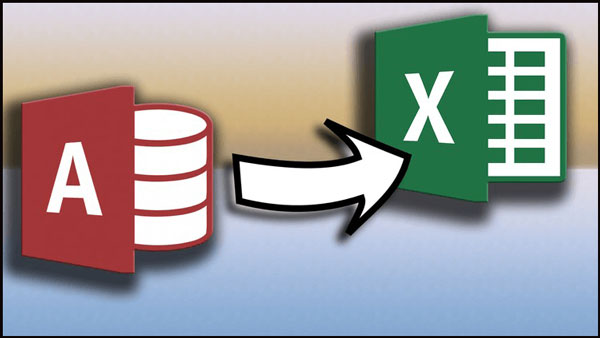
Microsoft Access là một chương trình cơ sở dữ liệu sử dụng một địa chỉ ID duy nhất
Cách sử dụng Microsoft Access
Bizfly Cloud sẽ cung cấp hướng dẫn chi tiết về việc sử dụng Microsoft Access một cách hiệu quả. Chúng tôi sẽ trình bày các thông tin trong phần nội dung dưới đây.
Xây dựng cơ sở dữ liệu:
Hãy cung cấp thông tin:
Thiết lập liên kết giữa các bảng:
Truy vấn lựa chọn tiêu chuẩn được tạo ra.
Người dùng thường tạo và sử dụng biểu mẫu để thuận tiện hơn trong việc sử dụng và theo dõi dữ liệu.
Tạo một báo cáo:
Ứng dụng Microsoft Access trong công việc không chỉ tiết kiệm thời gian mà còn tạo ra các liên kết dữ liệu linh hoạt. Bài viết của Bizfly Cloud giúp hiểu rõ về Microsoft Access và áp dụng kiến thức này vào công việc hiệu quả.
BizFly Cloud là một nhà cung cấp dịch vụ điện toán đám mây có chi phí thấp, được vận hành bởi VCCorp.
BizFly Cloud là một trong 4 doanh nghiệp chủ lực tham gia vào “Chiến dịch thúc đẩy chuyển đổi số bằng công nghệ điện toán đám mây Việt Nam” của Bộ Thông tin và Truyền thông. BizFly Cloud đáp ứng đầy đủ các tiêu chí và chỉ tiêu kỹ thuật của nền tảng điện toán đám mây để phục vụ Chính phủ điện tử và chính quyền điện tử.
Độc giả quan tâm đến các giải pháp của BizFly Cloud có thể truy cập tại đây.
Tận hưởng trải nghiệm MIỄN PHÍ và nhận ƯU ĐÃI kéo dài 3 tháng tại trang web Manage.Bizflycloud.





